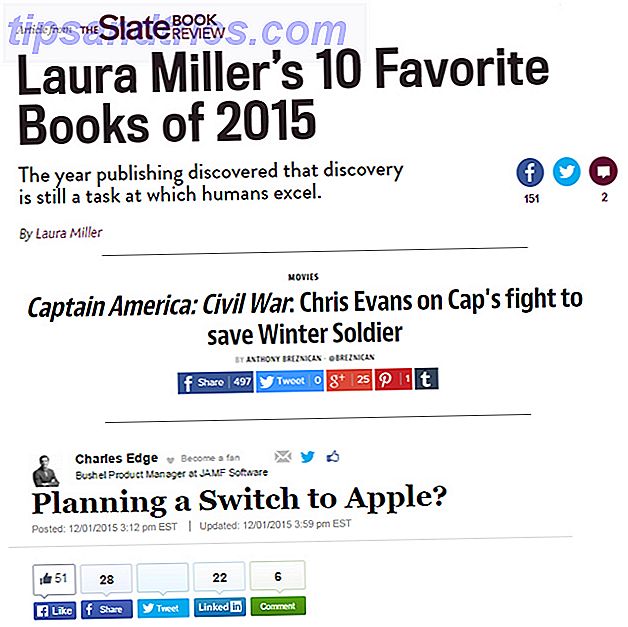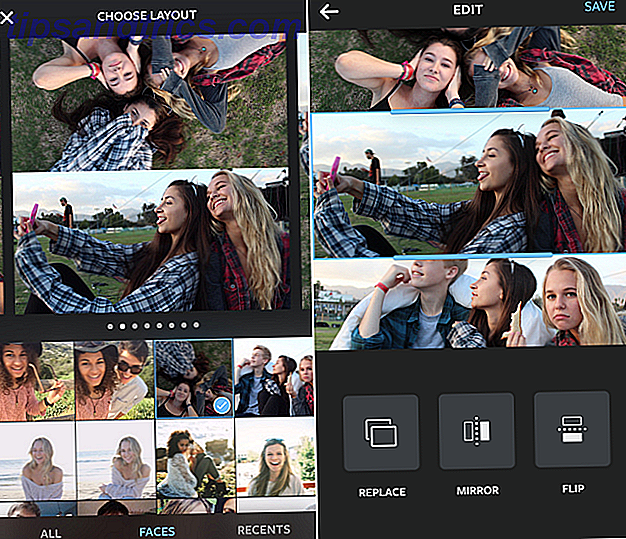Nogle skøre eksperimentelle ting.
Sådan beskriver Gmail Gmail Labs. Det er en testplads for eksperimentelle funktioner, der ikke er helt klar til primetime. Mange populære Gmail-funktioner som Fortryd Send startede som Gmail Labs-funktioner. Det er en fantastisk måde at være på forkant med alle de spændende nye funktioner, der kommer til Gmail.
En betydelig tid af din dag bruges til at styre e-mails. Så du ville forstå behovet for at rydde e-mail-rotten og forblive yderst produktiv. Hvert sekund gemt her og der kan hjælpe dig med at spare meget tid.
Heldigvis er Gmail Labs hjem for nogle rigtig gode eksperimentelle funktioner, der kan forbedre dit arbejde og reducere din e-mail-angst. 6 Simple tricks til at reducere e-mail stress 6 enkle tricks til at reducere e-mail stress Det er den bedste del af min dag at behandle e-mail. Sagde ingen, nogensinde. Du har brug for alle de tip, du kan få til at administrere din e-mail-indbakke? Vi kan hjælpe dig ud! Læs mere .
En note om Gmail Labs, før vi begynder
Gmail Labs er ikke i modsætning til et rigtigt verdenslab, hvor tingene går i stykker, men også får gjort. På grund af denne karakter er der ingen fortælling, når en funktion holder op med at virke, ændrer funktionaliteten eller endda bliver slået af. Bemærk også, at disse funktioner kun fungerer sammen med Gmails web-interface. Du kan ikke bruge dem med andre desktop e-mail-klienter 5 af de bedste desktop e-mail-klienter, der ikke koster en dime 5 af de bedste desktop e-mail-klienter, der ikke koster en dollar Du har brug for en desktop e-mail-klient til at håndtere din indkommende mail? Vi viser dig de bedste desktop email-klienter, du kan få gratis. Læs mere, der understøtter Gmail.
Hvis en labfunktion bryder, og du har problemer med at indlæse din indbakke, skal du bruge denne alternative adresse for at få adgang til din indbakke:
https://mail.google.com/mail/u/0/?labs=0
Nu hvor du kender escape luken, kan du få adgang til Gmail Labs.
Sådan får du adgang til og aktiverer Gmail Labs-funktioner
For at få adgang til Gmail Labs, skal du åbne Gmail i en web browser efter eget valg Hvilken browser er bedst? Edge vs Chrome vs Opera vs Firefox Hvilken browser er bedst? Edge vs. Chrome vs Opera vs. Firefox Den browser, du bruger lige nu, er måske ikke den bedste til dig. Browserarenaen ændrer sig så ofte, at dine konklusioner fra sammenligninger foretaget sidste år kan være helt forkerte i år. Læs mere . Klik på ikonet Gear på højre side af din indbakke. Klik derefter på Indstillinger i menuen.

Naviger til fanen Labs . Her skal du se alle tilgængelige Gmail Lab-funktioner.
For at aktivere en Gmail Lab-funktion skal du klikke på knappen Aktiver som svarer til Gmail Lab-funktionen, som du vil prøve. Endelig skal du klikke på Gem ændringer .
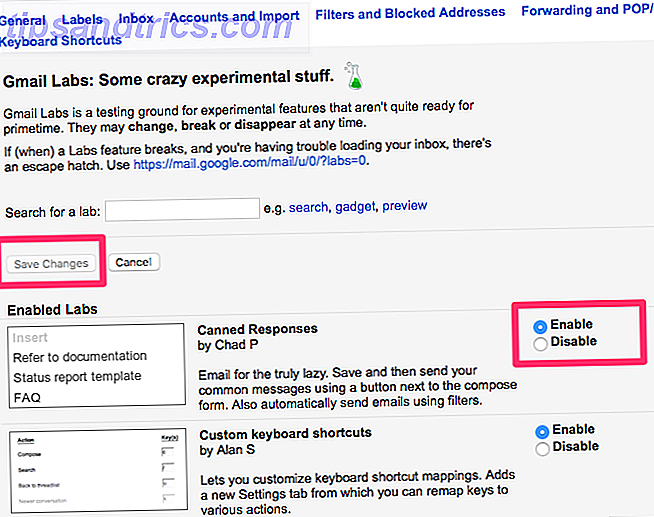
Funktionen skal nu være aktiveret. Du kan deaktivere funktionen på lignende måde ved at klikke på knappen Deaktiver .
Gmail Labs funktioner til at øge e-mail produktivitet
Lad os se et kort kig på nogle af de bedste funktioner i Gmail Labs, du kan aktivere lige nu, og forstå, hvordan de kan hjælpe dig med at forblive produktive med dine e-mail-vaner. 10 tips til at hjælpe dig med at sende e-mail mere effektivt 10 tips til at hjælpe dig med at sende e-mail mere effektivt Det bedste råd jeg har hørt om e-mail og e-mail produktivitet er - ikke svar på e-mails første ting om morgenen. Det er en smule paradoksal, men sandt, at e-mail og produktivitet er ved loggerheads ... Læs mere
1. Flere indbakker
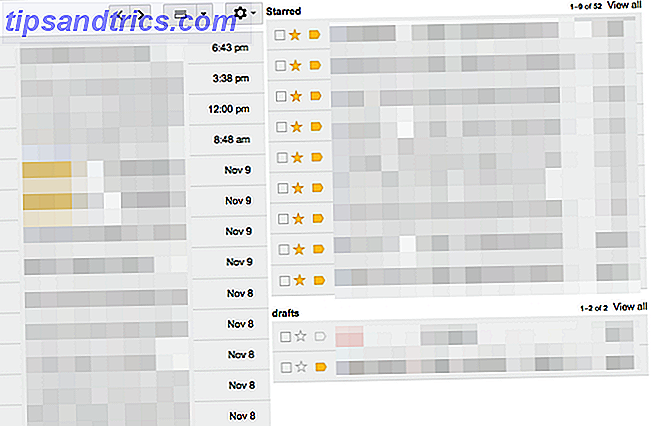
Flere indbakker lader dig gruppere dine e-mails ved hjælp af specifikke kriterier. Det organiserer derefter disse grupperede e-mails i forskellige ruder, hvilket giver dig "følelsen" af flere indbakke. Du kan have flere ruder, så e-mails fra dine kolleger grupperes i en rude, mens e-mails fra venner grupperes i en anden.
Når du har aktiveret flere indbakker, skal du klikke på gearikonet på højre side af din indbakke. Klik på Indstillinger . Her skifter du til den nye Flere indbakker- faneblad. Du kan filtrere dine e-mails i hver rude ved hjælp af en bestemt søgeforespørgsel.
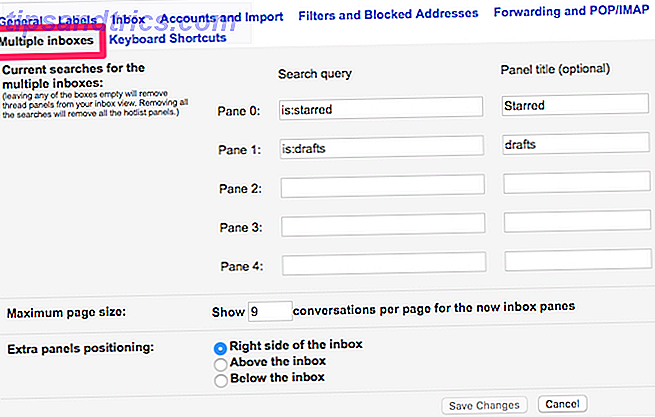
Du kan f.eks. Filtrere dine meddelelser fra en bestemt kontakt ved at angive en "fra: xyz" -søgning. Du kan tjekke alle de forespørgsler, du kan oprette ved at besøge Gmails support side. Her er også nogle avancerede Gmail-søgoperatører 5 Avancerede Gmail-søgoperatører Du skal vide 5 avancerede Gmail-søgoperatører Du skal vide Gmail er en genial webmail-klient med mange fantastiske funktioner. At være en Google-tjeneste er en af dens styrker åbenbart Søg. Og det er præcis, hvordan Google revolutionerede email. I Gmail har du ikke rigtig ... Læs mere, du kan bruge til at tilføje en kant til din produktivitet.
2. Brugerdefinerede tastaturgenveje
Gmail leveres med sit eget foruddefinerede sæt tastaturgenveje 5 Skift-genvejstaster, som hver Gmail-bruger burde kende 5 genvejstaster, som hver Gmail-bruger skal vide Gmail, kan have en produktivitetsforbedrende grænseflade, men du kan øge det endnu mere med disse enkle men vigtige tastaturgenveje. Læs mere for at hjælpe dig med at navigere hurtigt gennem Gmail. Men hvad nu hvis den eksisterende nøglekombination står i konflikt med et andet tastaturkortlægning, der mangler en nøgle? Sådan Remap & Fix din tastaturlayout mangler en nøgle? Sådan Remap & Fix dit tastaturlayout Uanset om du mangler en nøgle på tastaturet eller bare vil forbedre din produktivitet, kan remapping være yderst nyttig. Vi viser dig hvordan. Læs mere app, du bruger? Heldigvis giver denne Gmail Labs-funktion dig mulighed for at tilsidesætte de foruddefinerede nøgler og lader dig indstille dine egne brugerdefinerede tastaturgenveje.
Når du har aktiveret brugerdefinerede tastaturgenveje, skal du klikke på ikonet Gear på højre side af din indbakke. Klik på Indstillinger . Her skifter du til den nye brugerdefinerede tastaturgenveje .
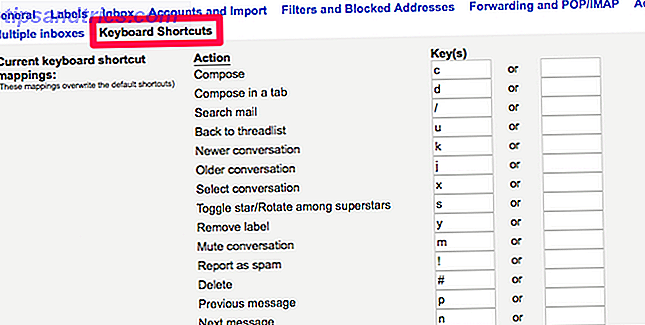
Her kan du tildele specifikke nøgler til alle Gmail-handlinger som at komponere en ny e-mail, arkivere, slette e-mails osv. Det kan hjælpe dig med at forbedre din e-mail-arbejdsgang dramatisk.
3. Auto-Advance
Som standard, når du arkiverer, demper eller sletter en individuel e-mail, vender Gmail tilbage til den fulde e-mail-samtale liste. Hvis du er forår, der renser din indbakke, tilføjer denne adfærd et par ekstra klik hver gang du skal træffe foranstaltninger på en individuel email.
Denne funktion til Gmail Lab giver dig mulighed for at ændre denne adfærd for automatisk at vise den næste nyere eller ældre samtale, når du arkiverer, demper eller sletter en e-mail. Hvis du behandler mange e-mails, kan det hjælpe dig med at spare nogle klik og tid.
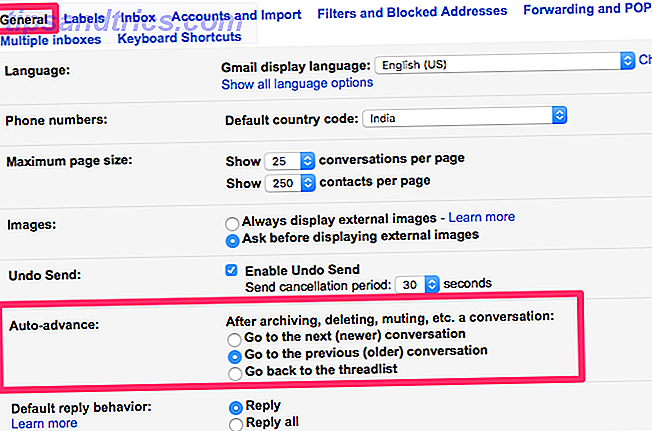
Når du har aktiveret Auto-Advance, skal du klikke på gearikonet til højre for din indbakke. Klik på Indstillinger . Klik på fanen Generelt . Find Auto-advance og indstil den ønskede adfærd.
4. Canned Responses
Har du nogensinde brug for at skrive den samme tekst i en e-mail igen og igen? For eksempel, hvis du modtager mange e-mails, der spørger om din tilgængelighed til et møde, kan det være trættende at svare igen med din arbejdsplan hver gang. Canned Responses to the rescue!
Det giver dig mulighed for at gemme specifikke e-mail-skabeloner, som du sender ud ofte. Næste gang og fremover kan du blot indsætte disse gemte dåse svar i stedet for at skulle skrive den samme e-mail igen og igen.
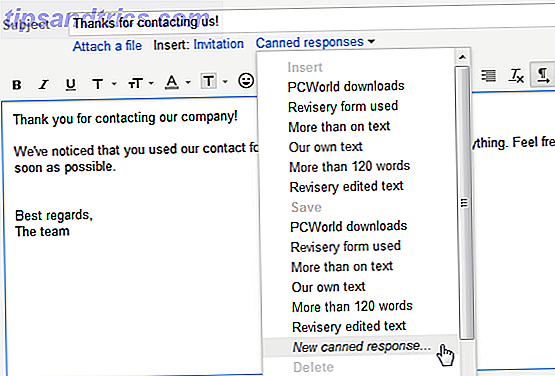
Når du har aktiveret det fra menuen Labs, kan du sende dine almindelige beskeder ved hjælp af en knap ud for komponentformularen. Vi har en trinvis vejledning om brugen af dåse-svar i Gmail E-mail Hurtigere og bedre med dåse-svar E-mail hurtigere og bedre med dåse-svar Har du ikke tid til at lave mad? Intet problem, tag en dåse. Har du brug for en campingplads, der ikke går dårligt? Nemt, få lidt dåse mad. Træt af at skrive de samme email svar? Prøv dåse e-mails! Tænk ... Læs mere.
5. Smart Etiketter
Smart Etiketter kan hjælpe dig med at dæmpe overbelastning af e-mails. Det mærker automatisk alle indkommende e-mails til køb, finans, socialt, rejser, fora osv. Du kan derefter sortere og se alle e-mails fra den krævede kategori uden at kræve nogen manuel indsats fra din side.
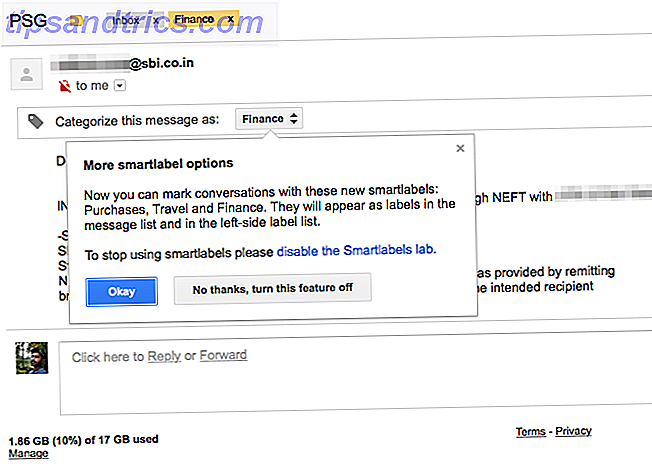
Hvis du vil skjule en bestemt Smart Label, skal du klikke på gearikonet på højre side af din indbakke. Klik på Indstillinger . Skift til fanen Etiketter . Her kan du vælge at skjule eller vise en bestemt Smart Label.
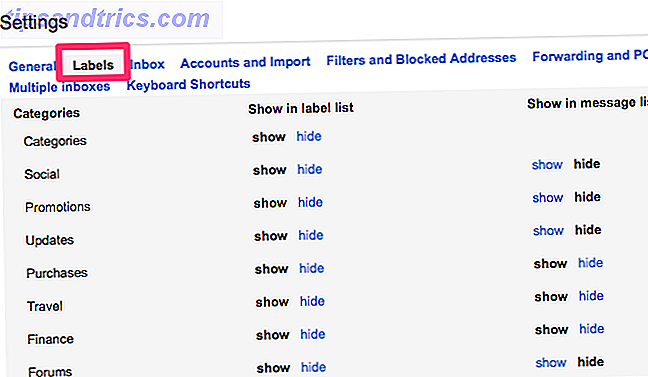
6. Google Kalender
Mange af dem sværger ved Google Kalender for at få adgang til deres møder og endda planlægge et helt år at holde sig organiseret. Sådan planlægger du et helt år på Google Kalender Sådan planlægger du et helt år på Google Kalender Et år er meget tid til at opfylde dine mål . Google Kalender kan være masterplanlægningsværktøjet i et helt år. Disse tidshåndteringstips viser dig hvordan. Læs mere . Hvis du bruger Gmail til at planlægge dine møder, kan du være enig i, at skifte mellem Gmail og Google Kalender er langt fra det mest hensigtsmæssige. Brug af denne Gmail Lab-funktion kan du få en Google Kalender-widget lige ind i din Gmail-indbakke. Herfra kan du se dine kommende begivenheder, placering og detaljer. Du kan også hurtigt tilføje nye begivenheder uden at skulle forlade Gmail.
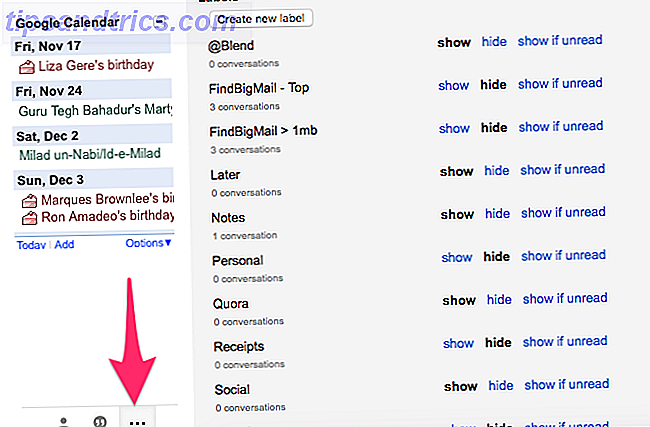
Når du har aktiveret det fra Labs-menuen, skal du klikke på de tre vandrette prikker nederst til venstre for din indbakke. Google Kalender skal nu dukke op lige i din Gmail-indbakke.
7. Preview Pane
Forhåndsvisningspanelfunktionen lader dig læse individuelle e-mails lige ved siden af din liste over samtaler. Hvis dit arbejdsområde er velsignet med en widescreen-monitor Den bedste Ultrawide-overvågning for alle budgetter i 2017 Den bedste Ultrawide-overvågning for alle budgetter i 2017 En ekstern skærm eller skærm kan binde masser af indhold til en enkelt skærm. En ultrawide skærm skifter en stationær eller bærbar computer til et multitasking monster. Læs mere, du kan bruge det ekstra rum til at se flere af dine e-mails på én gang. Det hjælper dig også til at læse dine e-mails hurtigere.
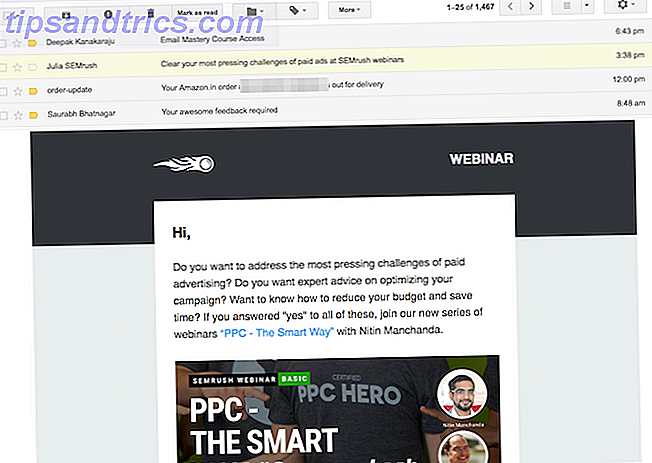
Når du har aktiveret det fra Labs-menuen, skal du kigge efter ikonet til toggle split-panelet ved siden af gear-ikonet. Her kan du vælge at have begge ruder splittet enten lodret eller vandret. For at vende tilbage til normal tilstand skal du klikke på Ingen split .
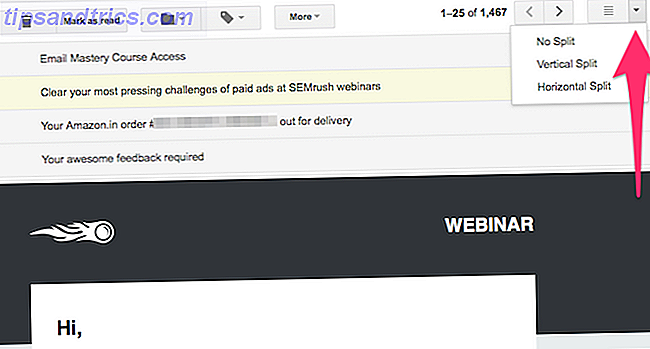
Hvad er din favorit Gmail Labs-funktion?
Integration af disse Gmail Lab-funktioner i dit workflow kan spare dig for meget tid. Men søgen efter e-mail-produktivitet slutter ikke her. Vi anbefaler, at du tjekker nogle andre Gmail-tweaks 10 Underudnyttede Gmail Tweaks til at føje til din Workflow Today 10 Underudnyttede Gmail Tweaks til at tilføje til din Workflow i dag Gmail har eksisteret så længe nu. Men nogle Gmail-funktioner overraske os stadig. Lad os se på ti funktioner, der kan fremskynde din e-mail-styring og din arbejdsgang. Læs mere, du skal tilføje til din arbejdsgang og også prøve disse Chrome-udvidelser for at forbedre din Gmail-oplevelse. 11 Chrome-udvidelser, der vil forbedre din Gmail-oplevelse 11 Chrome-udvidelser, der vil forbedre din Gmail-oplevelse Google laver Chrome-browseren, og Google fremstiller Gmail. Du har naturligvis nogle gode Chrome-udvidelser, der gør din Gmail-oplevelse bedre. Læs mere
Hvilket er din foretrukne Gmail Labs-funktion, som du ikke kan undvære? Hvordan hjælper det dig med at blive mere produktive? Vi vil gerne høre om det i kommentarerne nedenfor.